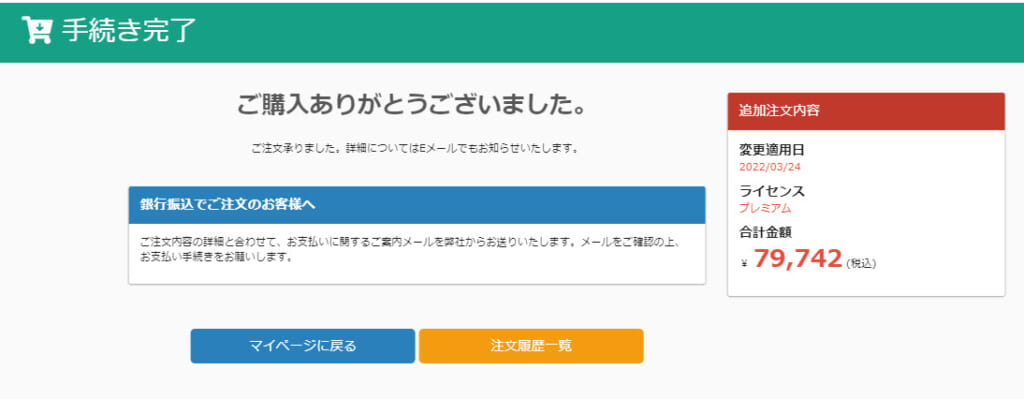ライセンスをアップグレードする
有料プランの契約期間途中で、ライセンスをアップグレードする手順について、ご説明します。
目次
注文の手順
01.注文画面を開く
画面右上にある、「有料プラン注文」>「契約更新/アップグレード」を選択してください。
「契約更新/アップグレード」画面で、「ライセンスをアップグレードする」をクリックします。
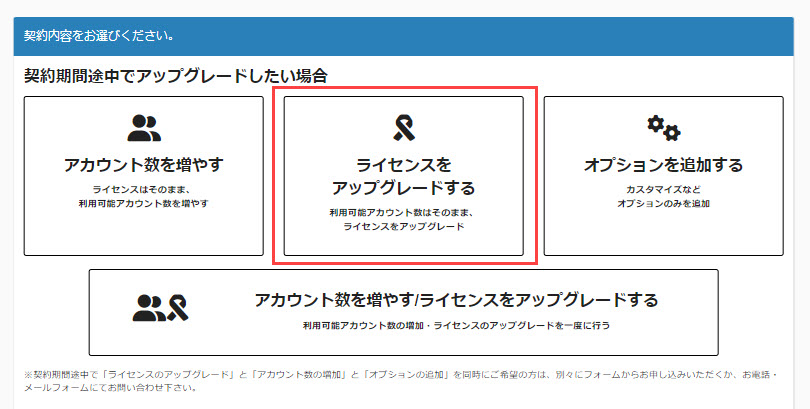
02.各項目の設定
下記項目について、ご希望の内容を設定してください。
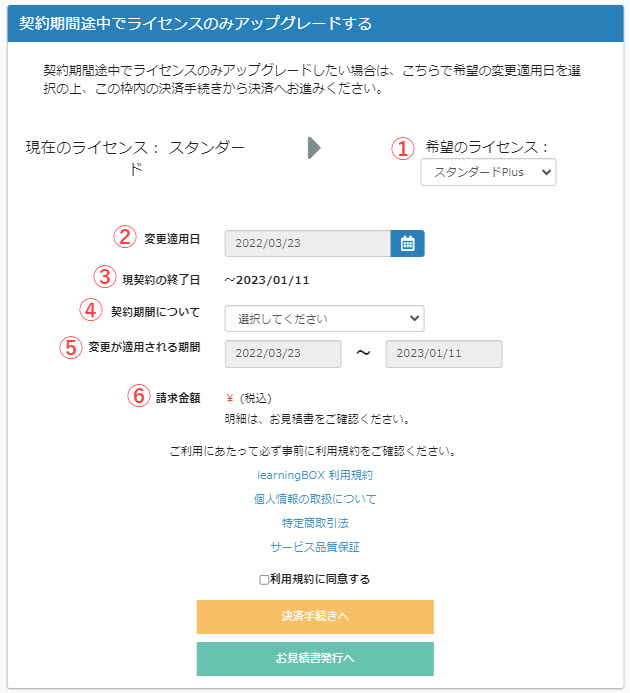
① 希望のライセンス:プルダウンから選択してください(現契約より上のプランのみ選択できます)
② 変更適用日:変更を適用する日付を設定してください
③ 現契約の終了日:現契約の終了日をご確認できます
④ 契約期間について:現契約と同じ契約期間とするか、新たに契約期間を設定するかを選択してください
⑤ 変更が適用される期間:④で選択した契約期間を基に、契約期間が表示されます
⑥ 請求金額:ご契約金額が税込みで表示されます
決済手続き画面から決済完了まで
01.決済手続き画面を開く
ご注文の設定が完了したら、「決済手続き」画面へ進みます。
内容をご確認の上、お支払方法を選択して決済手続きへ進んでください。
あとは、通常のWebでのご注文と同じです。
※お支払方法について、詳しくは、「お支払方法について教えて。」をご参照ください。
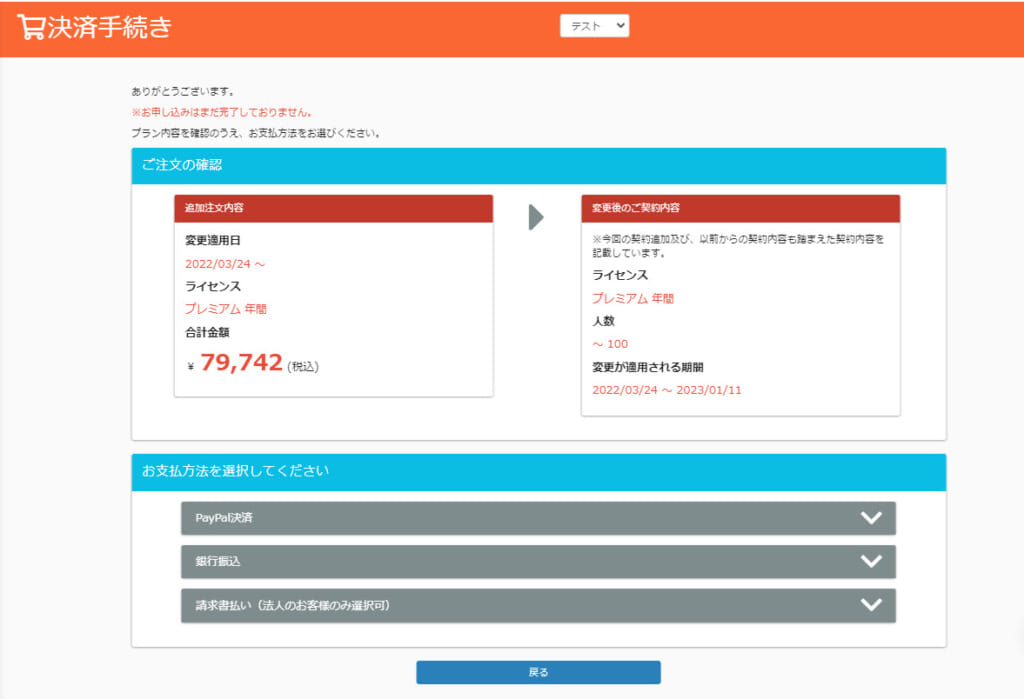
02.お支払方法の確定
お支払方法を確定すると、「手続き完了」画面が表示されます。